Xin chào các bạn, mình là Quân, hôm nay mình sẽ hướng dẫn các bạn lấy chứng chỉ SSL/TLS miễn phí để trang web của bạn có thể sử dụng được HTTPS thay vì HTTP như thông thường.
Những nội dung có trong bài này:
- Sơ bộ về SSL/TLS, nó là gì?
- Let’s encrypt là gì và tại sao nó lại miễn phí?
- Các bước cài đặt Let’s encrypt SSL trên Hosting sử dụng Cpanel
- Vài lưu ý khi cấu hình xong SSL để trang web có thể chạy ổn định và tốt hơn.
1 – SSL/TLS HTTPS là gì?
– Đầu tiên mình làm rõ về SSL/TLS, HTTPS một chút, như các bạn thấy, trang web của mình ở phần đầu tiên chỗ URL có một ổ khoá và chữ Secure màu xanh lá cây, cộng với giao thức https:// chứ không phải http:// như bình thường. Đó là do mình có cài SSL cho trang web chứ không phải trang web nào cũng cứ thêm S vào sau http là được đâu nhé, ngày trước không biết mình cũng từng nghĩ thế =))
– Vậy SSL/TLS là gì, các bạn có thể hiểu TLS là một “Công nghệ bảo mật truyền tải” kèm theo nó là SSL “một lớp ổ khoá bảo mật”. Bản chất của chúng là các Giao Thức Mật Mã nhằm đảm bảo sự vận chuyển trên Internet được an toàn.
– Các giao thức mật mã này sử dụng dạng mật mã hoá khoá bất đối xứng bằng các chứng thực X.509 (tại thời điểm hiện tại mình viết bài này). Chứng thực X.509 này sẽ xác thực và tạo ra một khoá đối xứng. Khoá này sẽ được dùng để mã hoá các dữ liệu được truyền qua lại giữa 2 bên.
– Lợi ích khi sử dụng:
» Đầu tiên, đối với mình, mình thấy nó đẹp đã, nhìn cái chữ Secure với ổ khoá xanh xanh trên kia vừa đẹp lại còn tạo cảm giác an toàn. Mà sự thật nó cũng an toàn hơn là không có.
» SSL cung cấp tính xác thực, đảm bảo bạn gửi thông tin đến đúng máy chủ bạn cần gửi chứ không phải đến một kẻ mạo danh nào đó trên Internet.
» SSL cung cấp sự tin cậy, khi bạn vào 2 trang web, mà một trang có HTTPS một trang thì không, đảm bảo bạn sẽ thích trang có hơn. Https cũng giúp chống lại những cuộc tấn công lừa đảo.
– Ví dụ: Có một kẻ lừa đảo đang cố mạo danh trang web của bạn, kẻ lừa đảo này sẽ gửi Email (email này sẽ có một liên kết đến trang web giả mạo hoặc sử dụng hình thức tấn công Man-in-the-middle). Kẻ giả mạo sẽ lừa khách hàng gửi thông tin nhạy cảm tới cho chúng. Nhưng nếu trang web của bạn có SSL, thì kẻ giả mạo kia sẽ khó có thể mạo danh Website của bạn được, vì SSL Certificate thường rất khó có được nếu không phải của bạn. Như vậy người dùng bình thường không biết gì sẽ ít có khả năng bị lừa hơn.
» Hơn nữa, Google Chrome sẽ thường cảnh báo những trang web không có https:// là trang web không an toàn, nếu có nó thì trang web của bạn chắc chắn sẽ được tăng một chút thứ hạng trên công cụ tìm kiếm của google, ít nhất là so với các trang web cùng loại nhưng không có SSL, các bạn làm SEO khá thích điều này =))
2 – Let’s Encrypt là gì, tại sao nó lại free?
– Let’s Encrypt là một nhà cung cấp chứng chỉ số SSL miễn phí và tự động (Free and Automatic Certificate Authority). Hoạt động vì lợi ích của cộng đồng và được quản lý bởi Internet Security Research Group (ISRG)
– Let’s Encrypt là chứng chỉ SSL loại Domain Validation (xác thực tên miền), tức là sau khi bạn cài nó thì trang web của bạn sẽ có một ổ khoá trên url khi người dùng truy cập vào như mình nói ở trên.
– Một số lợi ích của Let’s Encrypt đó là:
» Điều dễ nhận thấy đầu tiên, nó hoàn toàn miễn phí
» Có thể có được một cách nhanh chóng, dễ dàng sử dụng và thay mới khi cần, đảm bảo an toàn, minh bạch và không hạn chếsố lượng….
– Cũng khá là bao quát rồi, mình đi thẳng luôn vào cách cài đặt. Thì hiện nay do là Let’s Encrypt nó miễn phí, nên các nhà cung cấp dịch vụ hosting chắc chắn sẽ tích hợp nó vào hệ thống Cpanel của họ, và để quảng cáo lôi kéo khách hàng mua dịch vụ, đơn giản vì tính cạnh tranh nhau giữa các nhà cung cấp thôi =))
3 – Các bước cài đặt Let’s Encrypt SSL trên hosting sử dụng Cpanel
Bước 1: Các bạn truy cập vào Cpanel sau đó tìm đến phần Security > Lets Encrypt™ SSL, như của mình:
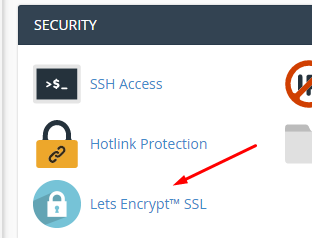
“Note: Nếu Cpanel của bạn mà không hỗ trợ sẵn Lets Encrypt thì cũng đừng lo lắng nhé, chịu khó chuyển sang bài này làm mất công hơn chút xíu thôi =))”
Bước 2: Các bạn kéo xuống phía dưới mục Issue a new certificate, ở đây sẽ hiện lên danh sách domain của bạn, bạn muốn cái SSL cho domain nào thì tích vào dấu + Issue trong mục Action tương ứng với domain đó.

Bước 3: Click vào nút ISSUE, đợi một chút, sau khi cài xong sẽ có thông báo thành công như bên dưới:

– Và kết quả trong mục Your domains with Lets Encrypt™ SSL certificates:

4 – Vài lưu ý cấu hình xong SSL để trang web có thể chạy ổn định và tốt hơn
– Đến bước này gần như đã hoàn thành xong rồi, các bạn ra ngoài truy cập lại domain là sẽ thấy kết quả.
– Nhưng riêng đối với trang web sử dụng CMS Wordpress thì các bạn cần làm thêm một bước nữa đó là cài plugin Really Simple SSL để kích hoạt HTTPS cho trang web, Plugin này sẽ tự động phát hiện các cài đặt ở trên và cấu hình trang web của bạn chạy qua HTTPS, tất cả các link cũ sẽ được redirect sang https, và đường dẫn các file .css, .js cũng thế.

– Còn đối với các CMS khác, mình chưa dùng nên chịu =)), các bạn cứ search google, có hết ấy mà.
– Một lưu ý quan trọng nữa, đừng quên thêm mới lại domain https của các bạn vào Google Search Console và Google Analytics nhé, nếu trang web của bạn đang sử dụng 2 cái đó. Sau khi thêm mới thì các bạn đợi Google Index hết link https là website của bạn sẽ xuất hiện trên thanh tìm kiếm của google với link mới. Page Rank cũng cao hơn trước.
Done.
Nếu có gì thắc mắc hoặc cần hỏi, bạn có thể comment dưới Bài Viết này hoặc Liên Hệ với mình, mình sẽ trả lời bạn sớm nhất. Cảm ơn các bạn và hẹn gặp lại các bạn ở những bài hướng dẫn tiếp theo.

